centos6.5安裝配置redis3.0
熱度2 評論 246
www.BkJia.Com 網友分享於:
2017-02-28 06:02:24 浏覽數48775次
centos6.5安裝配置redis3.0
下載地址:https://redis.io/download這裡我的安裝環境是centos6.5,版本是 redis-3.0.0安裝1、啟動虛擬機,開啟centos系統,用ftp工具將下載好的redis-3.0.0-rc2.tar.gz上傳到linux的/usr/local目錄下
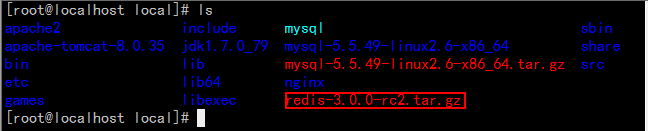

2、使用命令[plain]view plaincopy
- tar-zxvfredis-3.0.0-rc2.tar.gz
解壓

完成後可以看到
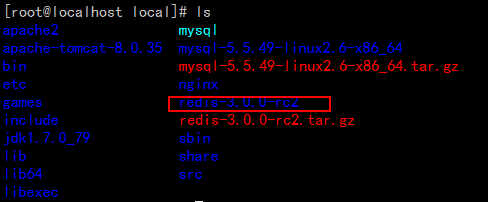


3、刪除redis-3.0.0-rc2.tar.gz使用rm命令
[plain]view plaincopy
- rm-fredis-3.0.0-rc2.tar.gz

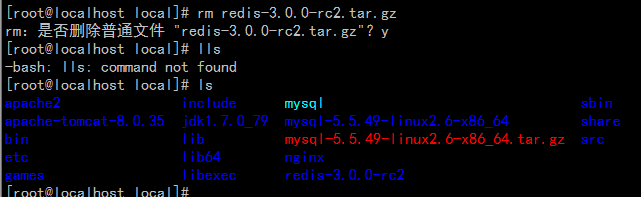
4、為了方便使用 將解壓後的文件夾重命名
[plain]view plaincopy
- mvredis-3.0.0-rc2/redis-3.0.0

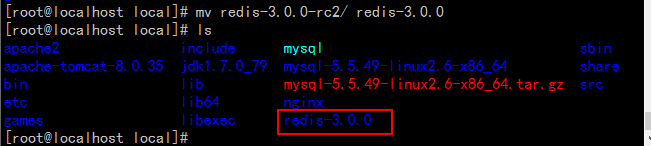
5、接著進行編譯(前提是你的linux必須安裝了gcc)進入redis-3.0.0輸入命令
[plain]view plaincopy
- make


編譯過程需要一點時間。出現如下內容表示編譯完成


6、進入src目錄 輸入[plain]view plaincopy
- makeinstall
進行安裝
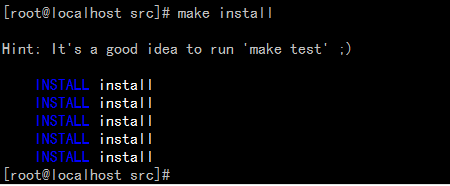

可以看到該目錄下有如下許多文件,其中紅框部分分別是redis的服務器和客戶端回到redis-3.0.0目錄,ls可以看到有個redis.conf文件 該文件為redis的相關配置文件配置至此算是安裝好redis了接著啟動redis:在啟動時可以指定配置文件 這裡即redis.conf啟動文件就是src目錄下的redis-server所以可以輸入如下命令啟動[plain]view plaincopy
- src/redis-server/usr/local/redis-3.0.0/redis.conf
當然,直接輸入redis-server也是可以啟動的 redis會有一套自己的默認配置
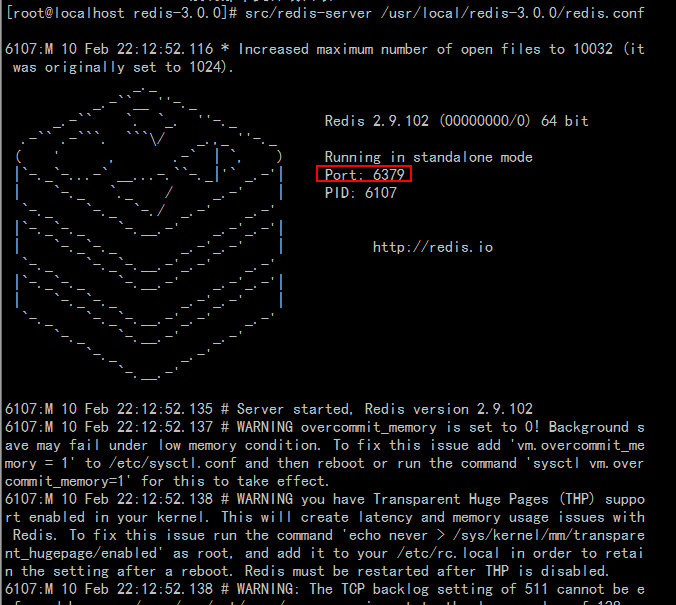

啟動後會發現 整個centos處於redis開啟狀態界面 並不能做其他事情,可以通過配置讓其在後台啟動 而我們可以繼續在centos上操作其他命令。輸入ctrl+c退出redis另,輸入ls可以看到redis目錄下多了個dump.rdb文件這可以說是redis的數據文件,其存放位置同樣也可以在redis.conf裡配置


[plain]view plaincopy
- vimredis.conf
(這裡建議copy redis.conf一份到自己的目錄,在更改 之後啟動時指定改文件即可)進入編輯狀態找到daemonize no將其改為daemonize yes這樣啟動時就會在後台啟動


可以在該文件找到dir ./這行配置 該配置指定了rdb文件存放位置,可根據需要進行更改當然 其他如端口、數據庫數目等配置也可以在這個文件裡配置這時再次輸入:[plain]view plaincopy
- src/redis-server/usr/local/redis-3.0.0/redis.conf
src/redis-server可以省略只輸入redis-server這裡我測試是必須指定安裝目錄下的配置文件 否則並沒有按配置文件那樣配置的在後台啟動。


輸入[plain]view plaincopy
- ps-ef|gerp6379
可以查看端口情況


看到紅框裡的6379端口 說明redis已經在後台運行這時如果想要操作redis,可以通過其客戶端來操作輸入命令:[plain]view plaincopy
- src/redis-cli


就可以進行正常的操作了測試redis是key-value的形式進行存儲的所以可以簡單如下測試:這裡 name為key Howard為value

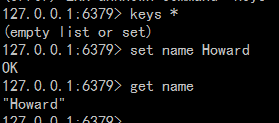
如果想退出,可以輸入quit或者ctrl+c


但如果要關閉後台的redis服務,則要輸入如下命令:[plain]view plaincopy
- src/redis-clishutdown
(注意我當前所在目錄是redis-3.0.0 所以只輸入src/,如果在其它目錄要輸入完整的 當然 其實可以直接輸入redis-cli shutdown )


再次查看端口,發現之前的一個6379已經不見了。
http://www.bkjia.com/Linuxjc/1196010.htmlwww.bkjia.comtrue
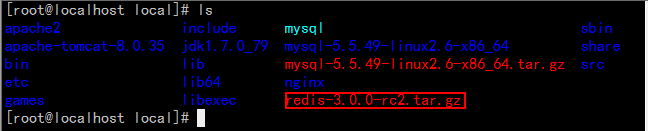
 2、使用命令[plain]view plaincopy
2、使用命令[plain]view plaincopy
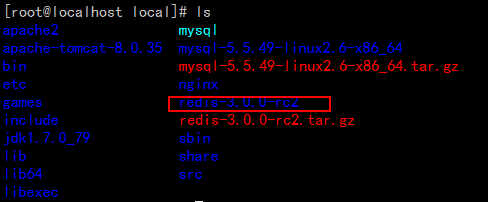

 3、刪除redis-3.0.0-rc2.tar.gz使用rm命令
3、刪除redis-3.0.0-rc2.tar.gz使用rm命令
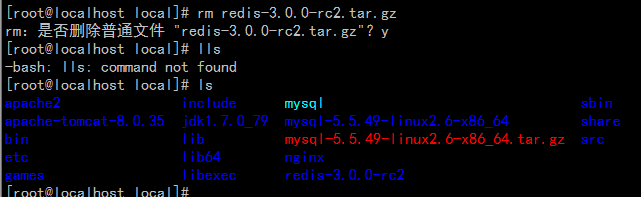

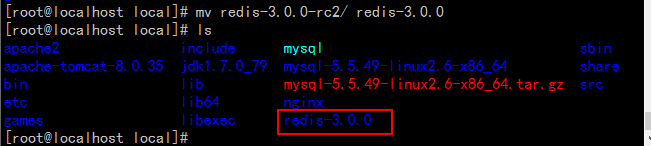




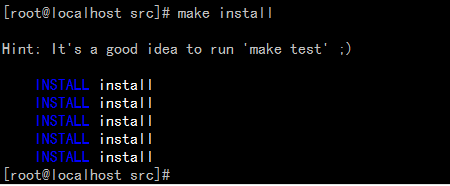
 可以看到該目錄下有如下許多文件,其中紅框部分分別是redis的服務器和客戶端回到redis-3.0.0目錄,ls可以看到有個redis.conf文件 該文件為redis的相關配置文件配置至此算是安裝好redis了接著啟動redis:在啟動時可以指定配置文件 這裡即redis.conf啟動文件就是src目錄下的redis-server所以可以輸入如下命令啟動[plain]view plaincopy
可以看到該目錄下有如下許多文件,其中紅框部分分別是redis的服務器和客戶端回到redis-3.0.0目錄,ls可以看到有個redis.conf文件 該文件為redis的相關配置文件配置至此算是安裝好redis了接著啟動redis:在啟動時可以指定配置文件 這裡即redis.conf啟動文件就是src目錄下的redis-server所以可以輸入如下命令啟動[plain]view plaincopy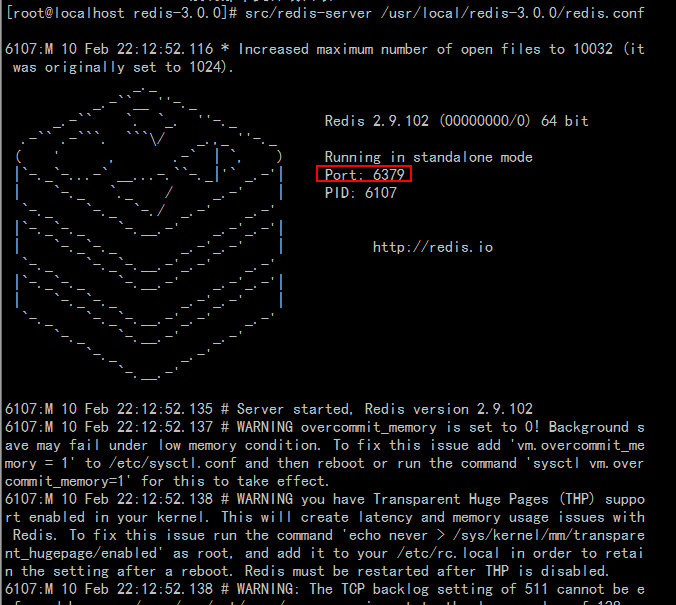
 啟動後會發現 整個centos處於redis開啟狀態界面 並不能做其他事情,可以通過配置讓其在後台啟動 而我們可以繼續在centos上操作其他命令。輸入ctrl+c退出redis另,輸入ls可以看到redis目錄下多了個dump.rdb文件這可以說是redis的數據文件,其存放位置同樣也可以在redis.conf裡配置
啟動後會發現 整個centos處於redis開啟狀態界面 並不能做其他事情,可以通過配置讓其在後台啟動 而我們可以繼續在centos上操作其他命令。輸入ctrl+c退出redis另,輸入ls可以看到redis目錄下多了個dump.rdb文件這可以說是redis的數據文件,其存放位置同樣也可以在redis.conf裡配置
 [plain]view plaincopy
[plain]view plaincopy
 可以在該文件找到dir ./這行配置 該配置指定了rdb文件存放位置,可根據需要進行更改當然 其他如端口、數據庫數目等配置也可以在這個文件裡配置這時再次輸入:[plain]view plaincopy
可以在該文件找到dir ./這行配置 該配置指定了rdb文件存放位置,可根據需要進行更改當然 其他如端口、數據庫數目等配置也可以在這個文件裡配置這時再次輸入:[plain]view plaincopy
 輸入[plain]view plaincopy
輸入[plain]view plaincopy
 看到紅框裡的6379端口 說明redis已經在後台運行這時如果想要操作redis,可以通過其客戶端來操作輸入命令:[plain]view plaincopy
看到紅框裡的6379端口 說明redis已經在後台運行這時如果想要操作redis,可以通過其客戶端來操作輸入命令:[plain]view plaincopy


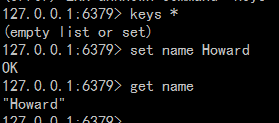 如果想退出,可以輸入quit或者ctrl+c
如果想退出,可以輸入quit或者ctrl+c
 但如果要關閉後台的redis服務,則要輸入如下命令:[plain]view plaincopy
但如果要關閉後台的redis服務,則要輸入如下命令:[plain]view plaincopy
 再次查看端口,發現之前的一個6379已經不見了。
再次查看端口,發現之前的一個6379已經不見了。